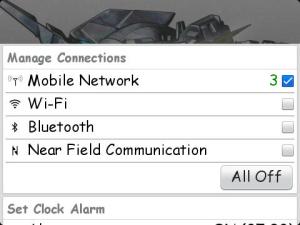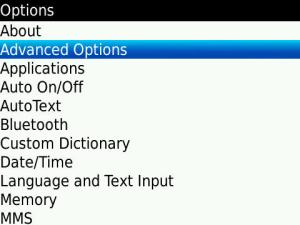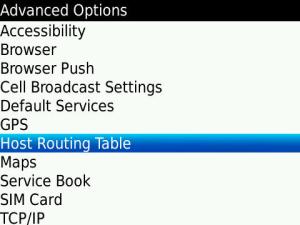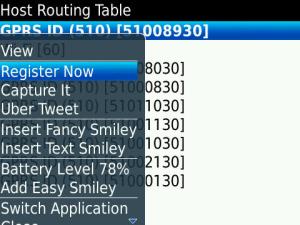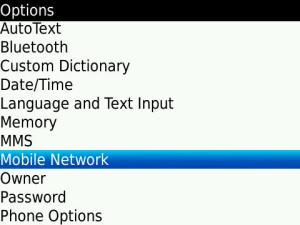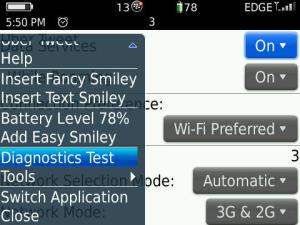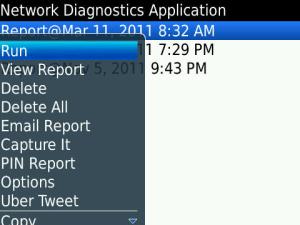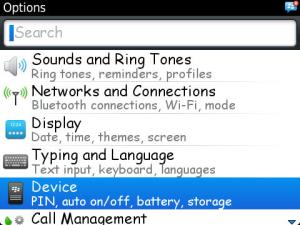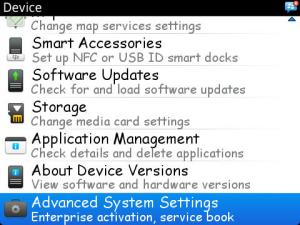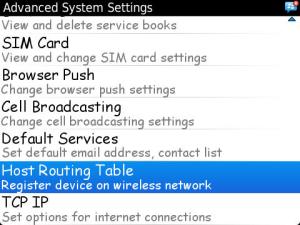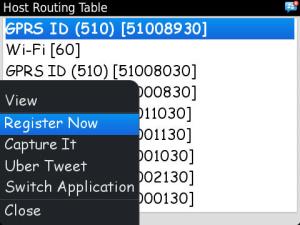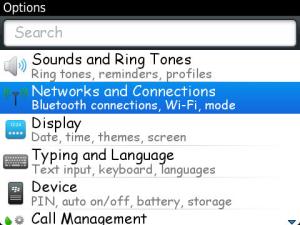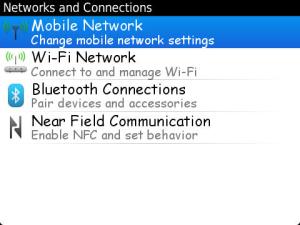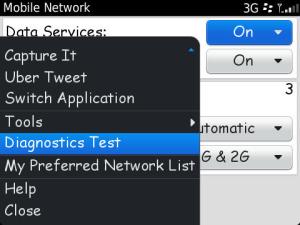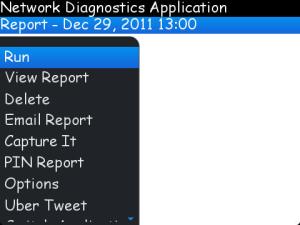Tugas
Praktikum
1.
Lakukan browsing di
internet dan jelaskan cara menyimpan web pages!
Jawab :
a. Buka
halaman yang ingin anda simpan. Tekan ‘Ctrl + S’
b. Pilih
folder yang diinginkan untuk tempat menyimpan halaman web.

c. File name : Masukkan
nama yang diinginkan.
d. Save as
type Pilih “Web Page, complete (*.htm;*.html) agar semua elemen halaman web
termasuk gambar ikut di-save. Kemudian klik Save.
2.
Jelaskan langkah
mengaktifkan dan menggunakan search engine!
Jawab :
Menggunakan Search
Engine www.google.com
a. Buka Web browser Firefox / google chrome.
b.
Pada
Address Bar ketikan alamat situs www.google.com
c. Pada kotak isian ketikan kata kunci sesuatu yang akan dicari, dan
klik tombol Telusuri dengan Google. Misalkan mau mencari tentang
internet. Selengkapnya seperti pada gambar.

d. Pada
layar google. Tampil beberapa artikel tentang kata yang kita inputkan tadi.

e. Klik salah satu artikel (kata warna biru cetak tebal) yang Anda
inginkan, sehingga Anda akan di bawa ke alaman web site sesuai dengan link yang
anda klik. Seperti pada gambar.

3.
Praktekkan pembuatan
e-mail di Yahoo ataupun di Google!
Jawab :
Pembuatan Email
di Yahoo

a.
Muncul
halaman berisi formulir pendaftaran pada email yahoo. Isi identitas sesuai
dengan kolomnya. untuk pengisian kolom ‘email alternative’ dikosongkan saja
tidak apa-apa, atau kalau mau diisi dengan alamat email teman yang bisa
dipercaya. Karena email alternatif ini berfungsi jika mungkin anda nanti lupa
dengan pasword email anda, maka pasword anda nanti akan dikirim lewat email
alternatif yang anda masukkan tadi. Untuk pilihan pertanyaan, pilih pertanyaan
dan jawaban yang mudah anda ingat. bagian ini fungsinya juga untuk verifikasi
password anda. Yaitu jika anda lupa dengan pasword email anda, maka pertanyaan
yang anda pilih tadi akan muncul, dan anda masukkan jawaban yang anda buat
tadi. Masukkan code capta pada kolom yang disediakan, maksudnya yahoo meminta
memasukkan code seperti yang ada pada kotak. jika code capta sulit dibaca,
klik ‘try a new code’. Contoh pengisian nya seperti gambar di bawah ini. Jika sudah
klik


c.
sesaat kemudian biasanya ucapan selamat. Klik
lanjutkan.

Email anda telah selesai dibuat.
4.
Praktekkan pembuatan
blog sampai masing-masing kelompok anda mempunyai blog !
Jawab :
a.
Buka browser window,
buka situs wordpress.com
Klik
‘sign up’

b.
Isilah form dengan
lengkap, kemudian klik sign up.


c.
Untuk melengkapi ‘prosedur pembuatan blog, buka tab baru. chek email
anda. Klik kode verifikasi yang telah dikirim ke email anda.

d.
Sambil menunggu loading email kita, kita bisa memasukkan data
diri pada form yang ditampilkan selanjutnya, klik tombol Save Profile jika sudah selesai.

e. Klik link yang ada pada email anda.

f. Setelah
Aktifasi di klik hasilnya keq gambar bawah

g.
Blog selesai dibuat.
5.
Sebutkan dan jelaskan
layanan-layanan yang disediakan internet!
Jawab :
ü
Google,upload atau download file berupa gambar,
video, atau music, chat via mail dig mail.com
ü
Yahoo, chat via yahoomail, kirim dokumen
melalui yahoo.
ü
Blogspot dan Wordpress, untuk upload dokumen
sharing dokumen dll.
ü
Televisi online, untuk menonton televisi
diseluruh dunia
ü
Radio online, untuk mendengarkan radio
diseluruh dunia
ü
Youtube, untuk melihat video
6.
Sebutkan
langkah-langkah dalam browsing di internet!
Jawab :
Langkah-langkah melakukan browsing.
§ Klik double icon Web Browser Internet explorer / Firefox
§ Pada Adress Bar halaman kerja web browser, ketikan alamat situs
§ yang akan dikunjungi. Misalkan www.debian.co.uk
§ Tekan Enter atau Klik tombol Go, Supaya tampil halaman website
§ yang akan kita browsing. Selengkapnya seperti pada gambar berikut.

§ Klik File New Tab/New Windows untuk membuka halaman web browser
baru. Misalkan mau melakukan browsing www.ditpsmk.net

§ Klik File Close untuk keluar dari halaman website.
7.
Jelaskan langkah
mengaktifkan dan menggunakan search engine!
Jawab :
Menggunakan Search
Engine www.google.com
§ Aktifkan Web browser Firefox/Internet Explorer.
§ Pada Address Bar ketikan alamat situs www.google.com

§ Pada kotak isian ketikan kata kunci sesuatu yang akan dicari, dan
klik tombol Telusuri dengan Google. Misalkan mau mencari tentang snort.
Selengkapnya seperti pada gambar.

§
Pada
layar google akan ditampilkan website yang mengandung kata howto snort.

§ Klik salah satu link (kata warna biru cetak tebal) yang Anda
inginkan, sehingga Anda akan di bawa ke alaman web site sesuai dengan link yang
anda klik. Seperti pada gambar.

8.
Jelaskan cara menambah
address pada email yang telah dibuat!
Jawab :
a.
Setelah kita menulis email kita
b.
Selanjutnya kita tulus pada alamat email yang
kita tuju
c.
Apabila ingin menambah email tujuan anda
tinggal memberi tanda(;)
Selanjutnya
anda ketik alamat email yang lain hingga selanjutnya
9.
Jelaskan dan sebutkan
cara pendaftaran milis (Mailing List)!
Jawab :
a.
Pastikan Saudara sudah memiliki akun email di yahoo
b.
buka alamat salah satu alamat
milis (jika sudah diketahui nama milisnya, jika belum dapat dilakukan dengan
fasilitas pencarian) berikut contoh milis matkul RPL http://groups.yahoo.com/group/rpl-uad/
di browser kesayangan.
- Alaman group akan tampak seperti gambar berikut, dan lakukan klik tombol JOIN THIS GROUP!

- Jika klik
join sudah dilakukan, browser akan membawa ke halaman login di yahoo.
Isikan username dan password yang dimiliki di akun yahoo

 Setelah berhasil login, maka akan dibawa ke halaman pengisian
opsi milis yang harus dilengkapi, biasanya milis yang memerlukan apporaval
dari moderator akan memerlukan opsi ini.
Setelah berhasil login, maka akan dibawa ke halaman pengisian
opsi milis yang harus dilengkapi, biasanya milis yang memerlukan apporaval
dari moderator akan memerlukan opsi ini.
 |
- Lakukan pengisian pada isian yang telah disediakan. email yang akan digunakan untuk mengirim-menerima pesan dari milis bisa dipilih (tidak harus menggunakan email yang di yahoo) dengan cara klik link add new email address
- Isikan pesan ke moderator/owner milis di kotak comment to owner sesuai yang diminta oleh moderator/pemilik milis (biasanya diberitahukan terlebih dahulu saat perkenalan alamat milis), hal ini untuk klarifikasi validitas user oleh moderator
- Langkah selanjutnya pilihlah metode penerimaan pesan ke email Saudara, mau yang langsung terima apabila ada pesan yang masuk milis, atau diterima secara kolektif di akhir hari yang berisi email kumpulan sehari. Jika menginginkan pesan yang uptodate dan berita hangat maka sebaiknya dipilih pilihan individual email
- Langkah selanjutnya pilihalah opsi Fully featured agar Saudara dapat menggunakan fasilitas di milis seperti dapat mengakses folder File, Foto, dll
- Isikan kode verifikasi dari group
- Lakukan proses pengiriman pendaftaran dengan cara klik tombol join.
- Jika pengiriman berhasil akan muncul pesan pemberitahuan dari group, jika group tersebut memerlukan approval dari moderator maka pendaftaran Saudara akan masuk dalam antrian (pending) yang harus menunggu approval dari moderator.
Proses pendaftaran milis di atas digunakan untuk mendapatkan
fasilitas group yang lengkap, apabila peserta diskusi hanya menginginkan untuk
kirim dan terima email saja maka pendaftaran dapat dilakukan dengan mengirimkan
email kosong atau isi permohonan pendaftaran di email yang disediakan di bagian
bawah halaman group ybs.
10.
Jelaskan apa saja yang
bisa Anda lakukan dalam blog (fasilitas dalam blog)!
Jawab :
Upload file,seperti gambar, video,
music, ataupun chating dengan pengikut blog (bila sudah ada pengikutnya),
sharing informasi dengan bloger lain baik dalam hal tutorial blog maupun
informasi postingan lainnya. dll.
11.
Bagaimana cara upload
file di dalam blog?
Jawab :
a. Ketikkan
sesuatu yang ingin di postingkan
b. Jika
ingin upload gambar, music, atau video klik saja ikon pada toolbar di daerah
posting
c. Setelah
sesuai keinginan, klik terbitkan entri.